Wizualizacja usługi Power Apps dla usługi Power BI
Usługa Power BI umożliwia analizowanie danych i podejmowanie lepszych decyzji, a usługa Power Apps umożliwia każdemu kompilowanie aplikacji łączących się z danymi biznesowymi i korzystanie z nich. Niestandardowa wizualizacja usługi Power Apps umożliwia przekazanie danych uwzględniających kontekst do aplikacji kanwy, która aktualizuje je w czasie rzeczywistym w miarę wprowadzania zmian w raporcie. Teraz użytkownicy aplikacji mogą uzyskiwać analizy biznesowe i podejmować działania bezpośrednio z raportów i pulpitów nawigacyjnych usługi Power BI.
Używanie wizualizacji usługi Power Apps
Oto kroki wymagane do użycia niestandardowej wizualizacji usługi Power Apps w raporcie usługi Power BI.
Wizualizacja usługi Power Apps jest dostępna domyślnie w usłudze Power BI. Jeśli używasz programu Power BI Desktop i jej nie widzisz, uaktualnij program Power BI Desktop do najnowszej wersji.
Dodaj wizualizację usługi Power Apps do raportu, a następnie ustaw pola danych skojarzone z nią.
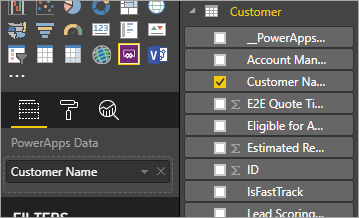
Możesz wybrać istniejącą aplikację lub utworzyć nową, ale raport musi zostać opublikowany w usłudze Power BI i otwarty w programie Microsoft Edge lub Google Chrome.
Jeśli wybierzesz opcję utworzenia aplikacji, możesz wybrać środowisko, w którym aplikacja zostanie utworzona.
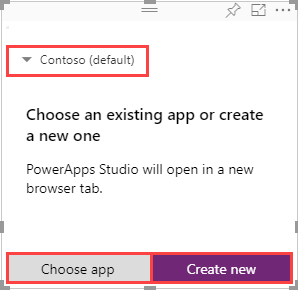
Jeśli chcesz użyć istniejącej aplikacji, wizualizacja wyświetli monit umożliwiający otwarcie aplikacji w usłudze Power Apps. Następnie wizualizacja skonfiguruje wymagane składniki w aplikacji, tak aby usługa Power BI mogła wysyłać dane do usługi Power Apps.
Jeśli utworzysz nową aplikację, usługa Power Apps utworzy prostą aplikację z wymaganymi składnikami, które będą już skonfigurowane.
Uwaga
Musisz utworzyć nową aplikację z poziomu wizualizacji usługi Power Apps w raporcie usługi Power BI, aby funkcja
PowerBIIntegration.Refresh()była dostępna w aplikacji.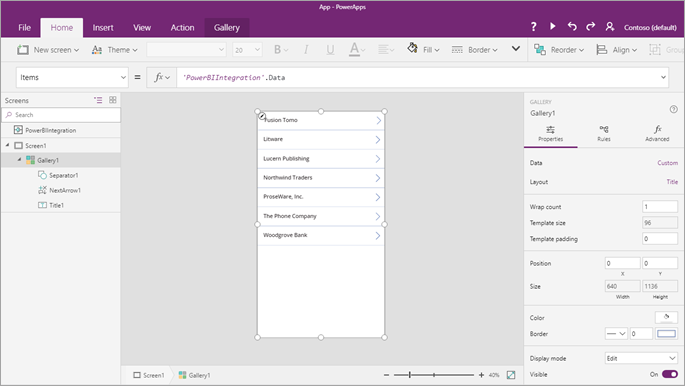
Teraz w programie Power Apps Studio możesz użyć pól danych skonfigurowanych w kroku 2. Obiekt
PowerBIIntegrationdziała jak każde inne źródło danych lub kolekcja usługi Power Apps tylko do odczytu. Obiektu można użyć do wypełnienia dowolnej kontrolki lub podłączenia i filtrowania innych źródeł danych.
Ta formuła łączy dane usługi Power BI ze źródłem danych klienta:
LookUp(Customer,Customer_x0020_Name=First(PowerBIIntegration.Data).Customer_Name)Raport usługi Power BI i uruchomione wystąpienie programu Power Apps Studio współdzielą połączenie danych na żywo. Jeśli raport i wystąpienie są otwarte w tym samym czasie, możesz filtrować lub modyfikować dane w raporcie, a aktualizacje danych będą natychmiast widoczne w aplikacji w programie Power Apps Studio.
Po zakończeniu tworzenia lub modyfikowania aplikacji zapisz i opublikuj aplikację w usłudze Power Apps, aby wyświetlić aplikację w raporcie usługi Power BI.
Gdy zakończysz wprowadzanie zmian, upewnij się, że aplikacja usługi Power Apps została udostępniona użytkownikom raportu, a następnie zapisz raport.
Utworzono raport, w którym użytkownicy mogą wykonywać akcje podczas analizowania danych.
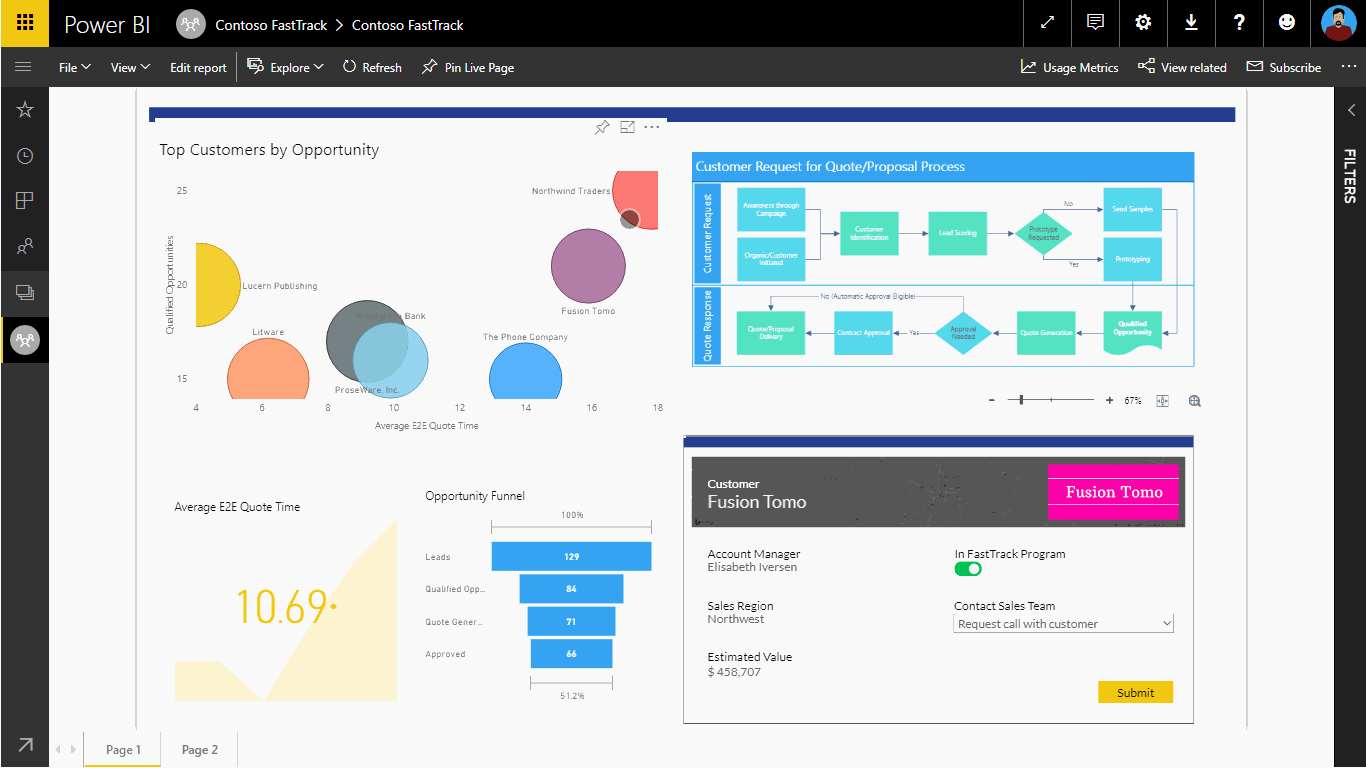
Jeśli potrzebujesz wprowadzić zmiany w aplikacji, otwórz raport w trybie edycji, wybierz pozycję Więcej opcji (. . .) w wizualizacji usługi Power Apps, a następnie wybierz polecenie Edytuj.
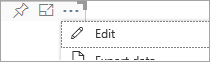
Ograniczenia wizualizacji usługi Power Apps
Wizualizacja usługi Power Apps ma następujące ograniczenia:
- Wizualizacja usługi Power Apps jest obsługiwana tylko w przypadku osadzania w Twojej organizacji. Osadzenie dla klientów nie jest obsługiwane.
- Maksymalna liczba rekordów, które można przekazać z usługi Power BI do wizualizacji Power Apps przy użyciu obiektu „PowerBIIntegration”, jest ograniczona do 1000.
- Elementy wizualne Power Apps są obsługiwane tylko w przypadku użytkowników-gości, gdy zostaną spełnione następujące warunki:
- URI (weblink) aplikacji kanwy zawiera tenantId aplikacji w łańcuchu zapytania.
- Portal Power BI uwierzytelnia użytkownika, zamiast zezwalać na dostęp anonimowy.
- Aplikacja kanwy jest współdzielona z użytkownikiem gościem, który próbuje zobaczyć zawartość aplikacji.
- Element wizualny Power Apps nie obsługuje osadzania wielopoziomowego Power Apps w ramach suwerennych chmur. Na przykład osadzenie raportu Power BI z wizualną Power Apps do strony SharePoint lub dalsze osadzenie tej strony SharePoint w kanale Teams nie jest obsługiwane w suwerennych chmurach.
- W przypadku zmiany pól danych skojarzonych z wizualizacją musisz zmodyfikować aplikację z poziomu usługi Power BI, wybierając wielokropek (...), a następnie polecenie Edytuj. W przeciwnym przypadku zmiany nie zostaną uwzględnione w usłudze Power Apps, a aplikacja będzie zachowywać się w nieoczekiwany sposób.
- Wizualizacja usługi Power Apps nie może wyzwalać odświeżania raportów usługi Power BI ani źródeł danych Power BI w programie Power BI Desktop. Jeśli zapiszesz dane z aplikacji z powrotem do tego samego źródła danych, z którego korzysta raport, zmiany nie zostaną natychmiast uwzględnione w programie Power BI Desktop. Zmiany zostaną uwzględnione podczas następnego zaplanowanego odświeżania.
- Wizualizacja usługi Power Apps nie może filtrować danych ani wysyłać danych z powrotem do raportu.
- Konieczne będzie udostępnienie aplikacji usługi Power Apps oddzielnie od raportu. Dowiedz się więcej o udostępnianiu aplikacji w usłudze Power Apps.
- Serwer raportów usługi Power BI nie obsługuje wizualizacji usługi Power Apps.
- Użycie funkcji
PowerBIIntegration.Refresh()ma następujące ograniczenia:- Musisz utworzyć nową aplikację z poziomu wizualizacji usługi Power Apps w raporcie usługi Power BI, aby ta funkcja była dostępna w aplikacji.
- Musisz użyć źródła, które obsługuje tryb DirectQuery, a połączenie danych musi zostać utworzone przy użyciu metody DirectQuery.
- Usługa Power Apps w programie Power BI Desktop dostarcza dane do programu Power Apps Studio podczas tworzenia aplikacji, ale nie podczas edytowania. Użyj usługi Power BI Web, aby wyświetlić podgląd danych podczas edytowania aplikacji.
- Aplikacja mobilna Power BI nie obsługuje sterowania mikrofonem w wizualizacjach usługi Power Apps.
Uwaga
Zaleca się, aby najpierw opublikować raport w usłudze Power BI, a następnie utworzyć lub zmodyfikować aplikacje.
Obsługa przeglądarek
Poniższa tabela przedstawia możliwości obsługi akcji wyświetlania, tworzenia i modyfikowania wizualizacji usługi Power Apps w zależności od przeglądarki. Obsługiwane przeglądarki i działania są identyfikowane przez znacznik wyboru (✓).
| Przeglądarka | Wyświetlanie | Utworzenie | Modyfikowanie |
|---|---|---|---|
| Microsoft Edge | ✓ | ✓ | ✓ |
| Google Chrome | ✓ | ✓ | ✓ |
| Safari * | ✓ | ||
| Mozilla Firefox | |||
| Wszystkie inne przeglądarki |
*W przeglądarce Safari musisz włączyć śledzenie między witrynami (Preferencje > Prywatność i wyczyść pole wyboru Uniemożliwiaj śledzenie między witrynami), aby wyświetlić wizualizację usługi Power Apps.
Obsługa ułatwień dostępu
Aby poruszać się po wizualizacji usługi Power Apps za pomocą klawiatury, wykonaj następujące kroki:
- Ustaw fokus zaznaczenia w raporcie Power BI dla wybranej aplikacji usługi Power Apps.
- Użyj klawisza Tab na klawiaturze, aż wizualizacja zostanie wyróżniona.
- Użyj klawiszy Ctrl+strzałka w prawo na klawiaturze, aby wejść do wizualizacji.
- Użyj klawisza Tab na klawiaturze aż do momentu wybrania żądanego składnika wizualizacji.
Aby uzyskać więcej informacji, przejdź do dokumentacji dotyczące ułatwień dostępu w usłudze Power BI
Następne kroki
- Przejdź przez prosty samouczek ze szczegółowymi krokami.
- Obejrzyj nasz film wideo.
Uwaga
Czy możesz poinformować nas o preferencjach dotyczących języka dokumentacji? Wypełnij krótką ankietę. (zauważ, że ta ankieta jest po angielsku)
Ankieta zajmie około siedmiu minut. Nie są zbierane żadne dane osobowe (oświadczenie o ochronie prywatności).
Opinia
Dostępne już wkrótce: W 2024 r. będziemy stopniowo wycofywać zgłoszenia z serwisu GitHub jako mechanizm przesyłania opinii na temat zawartości i zastępować go nowym systemem opinii. Aby uzyskać więcej informacji, sprawdź: https://aka.ms/ContentUserFeedback.
Prześlij i wyświetl opinię dla